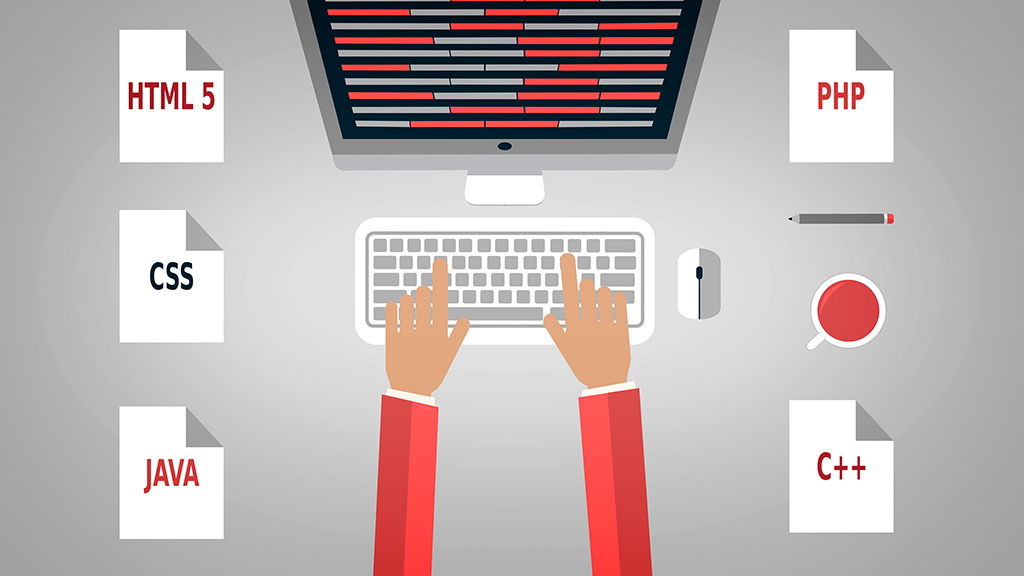初心者
初心者SWELLのスクロールボタンを大きくしたい
色を変更したい
スマホだけで表示させたい…
そんな時に役立つSWELLのカスタマイズテニックを紹介します。
WordPress有料テーマ「SWELL」のメインビジュアルに表示されるスクロールボタン。色やサイズは標準機能だけでは変更する事ができません。「本当にちょっとの事なのに..」って思いませんか?
実はわずか数行のCSSコードを貼り付けてるだけで簡単にアレンジできるんです。
初心者でも独自カスタマイズできるようサンプルのCSSコードを用意しました。本記事を読むとSWELLのスクロールボタンを自在にアレンジすることができるようになります!
【基礎知識】スクロールボタンって何?
本記事ではSWELLのトップページ上のメインビジュアル上に表示する下記のボタンをアレンジしていきます。
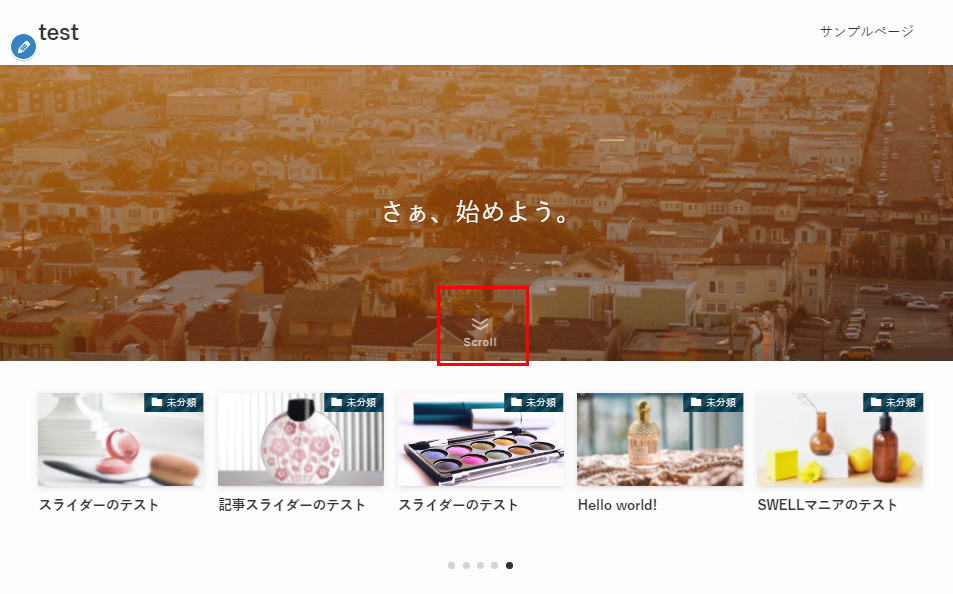
SWELLテーマを有効にしただけの未設定の場合、スクロールボタンは表示されません。まずはスクロールボタンを表示させます。
「外観」→「カスタマイズ」、「トップページ」→「メインビジュアル」の順にクリック。
「Scrollボタンを表示する」にチェックを入れる。
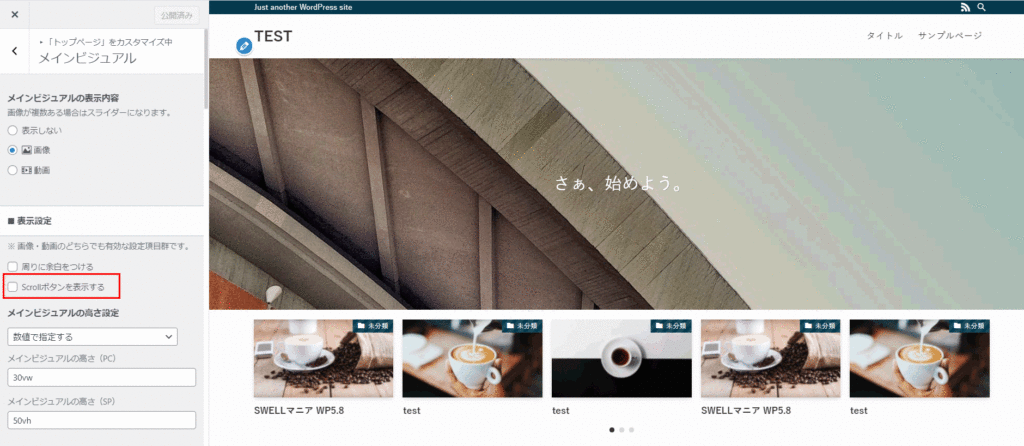
この設定でメインビジュアルにスクロールボタンが表示されます。
 かんた
かんたこのスクロールボタンはカスタマイザーで表示・非表示の設定が出来ますが、標準機能だけではサイズ等の変更はできません。
SWELLのスクロールボタンをカスタマイズ!!

今回のカスタマイズはCSSを追加するだけの簡単なものです。サンプルのCSSコードをそのままカスタマイザーの追加CSSに記述するだけで動作します。
①スクロールボタンの「サイズ」を変更する
スクロールボタンのサイズを自由に変更するカスタマイズ方法です。
スクロールボタンは「矢印のアイコン」と「Scroll部分のテキスト」という2つの要素で構成されています。
矢印のアイコンには標準で次のコードが適用されています。
.p-mainVisual__scrollArrow {
width: 20px;
height: 20px;
} かんた
かんた横幅、高さがそれぞれ20pxという指定ですね。
矢印の大きさを変更するにはコード内の数字を変えればOKです。
例:矢印のサイズを大きくするコード
.p-mainVisual__scrollArrow {
width: 40px;
height: 40px;
}標準では次の通りフォントサイズ12pxの設定になっています。
.p-mainVisual__scrollLabel{
font-size: 12px;
}この数値を任意の値に変更しましょう。
例:フォントサイズを大きくするコード
.p-mainVisual__scrollLabel{
font-size: 18px;
} かんた
かんたサイズを大きくすると、テキストの下が窮屈になります。そんな時は次のコードを適用しましょう。
スクロールボタンの下の余白を調整するコード
.p-mainVisual__scroll{
bottom: 20px;
}②スクロールボタンの「色」を変更する
スクロールボタンは標準で「白」と透明度が設定されています。
.p-mainVisual__scroll{
color: #fff;
opacity: .75;
}スクロールボタンの色を変更するにはcolorのオプションに設定している色コードを変更します。
スクロールボタンを黒にするコード
.p-mainVisual__scroll{
color: black;
}③スクロールの背景を塗りつぶす
スクロールボタンの背景に色を付けるカスタマイズです。
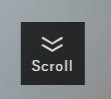
背景を黒にするコード
.p-mainVisual__scroll{
padding: 10px;
background: #000;
}色はbackground部分で自由にアレンジしてください。サイズはpaddingの値を変更すると大きくすることができます。
角ばっているスタイルが好きじゃない人向けに、スクロールボタンを丸くするコードを紹介します。
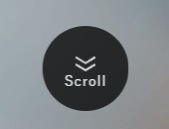
丸くするサンプルコード
.p-mainVisual__scroll{
padding: 20px;
background: #000;
border-radius: 50%;
}先程のコードにborder-radiusを付けて丸くしています。
④スクロールボタンをPCでのみ表示する
スクロールボタンはPC、スマホ共通です。カスタマイザーでスクロールボタンを表示する設定を有効にするとPCサイト、スマホサイトともに表示されます。
PCのみスクロールボタンが表示されるカスタマイズを紹介します。
| 端末 | スクロールボタン |
|---|---|
| PC | 表示 |
| スマホ | 非表示 |
単純にメディアクエリでブレイクポイントを指定してdisplay:noneで消すのが簡単なカスタマイズです。
PCのみ表示するコード
@media screen and (max-width: 959px) {
.p-mainVisual__scroll{
display:none;
}
}⑤スクロールボタンのアニメーション速度を早くする
スクロールボタンの矢印は上下に移動するアニメーションが設定されています。
アニメーションに適用されている実際のコード。
.p-mainVisual__scrollArrow{
-webkit-animation: FloatVertical 3s ease-in-out infinite alternate;
animation: FloatVertical 3s ease-in-out infinite alternate;
}スピードがちょっと遅いなーと感じる場合は次のコードでスピードを調整できます。
アニメーションのスピードを変更するコード
.p-mainVisual__scrollArrow{
-webkit-animation: FloatVertical 1s ease-in-out infinite alternate;
animation: FloatVertical 1s ease-in-out infinite alternate;
} かんた
かんた「1s」部分がスピードです!
⑥スクロールボタンをスマホでのみ表示する
先程とは逆に、スマホでのみスクロールボタンを表示するカスタマイズです。
| 端末 | スクロールボタン |
|---|---|
| PC | 非表示 |
| スマホ | 表示 |
カスタマイズはPCだけで表示する場合と同じくメディアクエリを使います。
スマホのみ表示するコード
@media screen and (min-width: 960px) {
.p-mainVisual__scroll{
display:none;
}
}まとめ
WordPressテーマ「SWELL」のスクロールボタンをカスタマイズする方法を紹介しました。
今回紹介したカスタマイズはCSSを追加する簡単な方法です。テーマファイルを編集する難易度の高いものではありません。ぜひSWELLのカスタマイズに挑戦してみてください!